 Sterowniki i oprogramowanie potrzebne do korzystania ze wszystkich funkcji drukarki i skanera: Kyocera ECOSYS M2635dn. Usuwanie problemów powodujących niedziałanie skanera.
Sterowniki i oprogramowanie potrzebne do korzystania ze wszystkich funkcji drukarki i skanera: Kyocera ECOSYS M2635dn. Usuwanie problemów powodujących niedziałanie skanera.
W przypadku drukarki należy pobrać i zainstalować sterownik: „KX Printer Driver”, a dla skanera sterownik: „TWAIN Driver” oraz oprogramowanie: „KYOCERA Quick Scan”. Te sterowniki i oprogramowanie wystarczą do normalnego działania drukarki i skanera: Kyocera ECOSYS M2635dn.
Ważne: Sterownik TWAIN ma na celu jedynie umożliwienie komputerowi rozpoznania podłączonego skanera. Dlatego należy zainstalować oprogramowanie skanera „KYOCERA Quick Scan”, za pomocą którego można skanować dokumenty i zdjęcia. Sterowniki i oprogramowanie można pobrać z oficjalnej strony internetowej „KYOCERA” lub z tej strony. Pliki zostaną pobrane za pomocą tych samych linków, co oficjalna strona internetowa.![]()
Pobierz sterownik drukarki dla systemu Windows
(Sterownik drukarki KX) Rozmiar pliku: 229 MB
![]()
Pobierz sterownik skanera i oprogramowanie dla systemu Windows
(KYOCERA Quick Scan / TWAIN Driver) Rozmiar pliku: 47 MB
Kyocera ECOSYS M2635dn: sterowniki i oprogramowanie dla systemów operacyjnych: Windows 11, Windows 10, Windows 8, Windows 8.1, Windows 7 (64-bit / 32-bit). Te sterowniki i oprogramowanie wystarczą do normalnego działania drukarki i skanera: Kyocera ECOSYS M2635dn. Można również pobrać dysk instalacyjny ze wszystkimi sterownikami i oprogramowaniem.![]()
Pobierz dysk instalacyjny ze sterownikami i oprogramowaniem
(plik ISO) Rozmiar pliku: 1,6 GB
Jest to obraz dysku (plik ISO) z oprogramowaniem dołączonym do drukarki. Przed rozpoczęciem instalacji należy rozpakować pliki z archiwum i podłączyć drukarkę do komputera. Użyj pliku o nazwie „Setup.exe”, aby zainstalować sterownik drukarki i sterownik skanera. Postępuj zgodnie z instrukcjami wyświetlanymi na ekranie monitora. To oprogramowanie jest przeznaczone dla następujących drukarek: ECOSYS P2230dn, P2235dn, P2235dw, P2040dn, P2040dw, M2135dn, M2635dn, M2635dw, M2040dn, M2540dw, M2640idw, M2735dw, M2540dn.
Usunięcie problemów powodujących niedziałanie skanera.
Jeśli sterownik skanera został zainstalowany, ale skaner nie działa, wykonaj poniższe czynności. Uruchom oprogramowanie „TWAIN Driver Setting” i dodaj urządzenie (drukarkę, skaner) do oprogramowania. W kolumnie „Nazwa” wpisz dowolną nazwę drukarki, a w kolumnie »Model« wybierz model drukarki z listy rozwijanej i kliknij „OK”. Skaner zacznie działać i będzie można używać oprogramowania „KYOCERA Quick Scan” do skanowania dokumentów i zdjęć.
Ten film pokazuje, jak naprawić problemy, które powodują, że skaner nie działa.
Ustawienia oprogramowania skanera: „KYOCERA Quick Scan”.
Po zainstalowaniu oprogramowania „KYOCERA Quick Scan” na pulpicie komputera zostaną utworzone skróty do tego oprogramowania.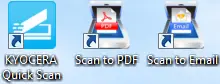 Jeśli chcesz szybko zeskanować dokument, po prostu umieść go w skanerze i kliknij dwukrotnie skrót „Scan to PDF” na pulpicie. Zeskanowany obraz zostanie zapisany w domyślnym folderze. Aby zmienić folder zapisywania zeskanowanych obrazów, kliknij dwukrotnie ikonę skrótu „KYOCERA Quick Scan”. Do skanowania zdjęć najlepiej używać formatu „JPEG” lub „PNG”. Do skanowania dokumentów najlepiej używać formatu „PDF”. Jakość skanowanych dokumentów jest dobra i nie ma potrzeby zmiany żadnych innych ustawień tego programu.
Jeśli chcesz szybko zeskanować dokument, po prostu umieść go w skanerze i kliknij dwukrotnie skrót „Scan to PDF” na pulpicie. Zeskanowany obraz zostanie zapisany w domyślnym folderze. Aby zmienić folder zapisywania zeskanowanych obrazów, kliknij dwukrotnie ikonę skrótu „KYOCERA Quick Scan”. Do skanowania zdjęć najlepiej używać formatu „JPEG” lub „PNG”. Do skanowania dokumentów najlepiej używać formatu „PDF”. Jakość skanowanych dokumentów jest dobra i nie ma potrzeby zmiany żadnych innych ustawień tego programu.
Język oprogramowania: Angielski, japoński, chiński, koreański, francuski, włoski, niemiecki, hiszpański, portugalski, rosyjski, czeski, polski, holenderski, duński, norweski, fiński, grecki, węgierski, portugalski, szwedzki, turecki, hebrajski, rumuński, arabski, kataloński, wietnamski, tajski. To oprogramowanie jest przeznaczone dla skanerów: ECOSYS M2040dn; ECOSYS M2135dn; ECOSYS M2235dn; ECOSYS M2540dn; ECOSYS M2540dw; ECOSYS M2635dn; ECOSYS M2635dw; ECOSYS M2640idw; ECOSYS M2735dn; ECOSYS M2735dw; ECOSYS M2835dw; ECOSYS M5021cdn; ECOSYS M5520cdn; ECOSYS M5520cdw; ECOSYS M5521cdn; ECOSYS M5521cdw; ECOSYS M5525cdn; ECOSYS M5526cdn; ECOSYS M5526cdw.
Pobierz i zainstaluj sterowniki Kyocera ECOSYS M2635dn. To sterowniki, które zapewnią pełną funkcjonalność dla wybranego modelu.
Ostatnia aktualizacja: 13 czerwca, 2025 przez x555





Dodaj komentarz